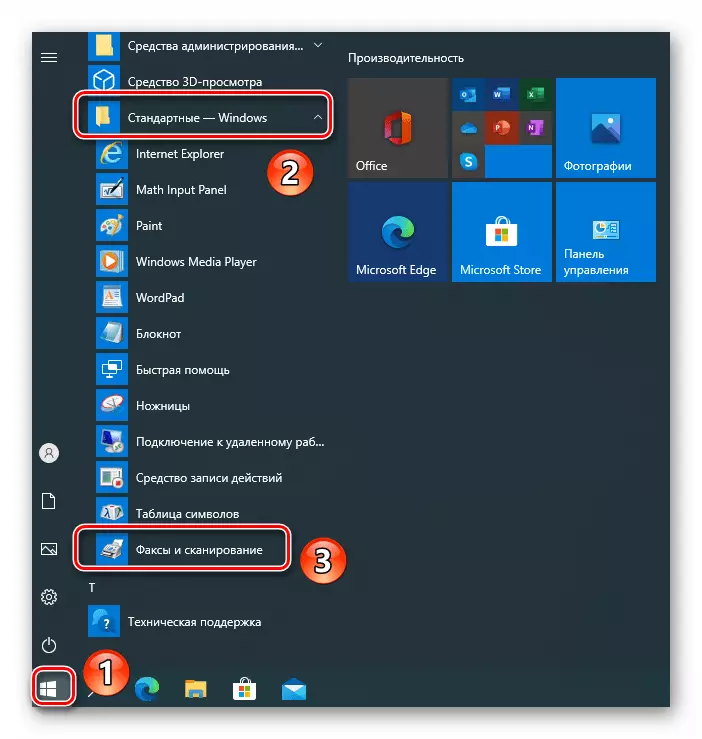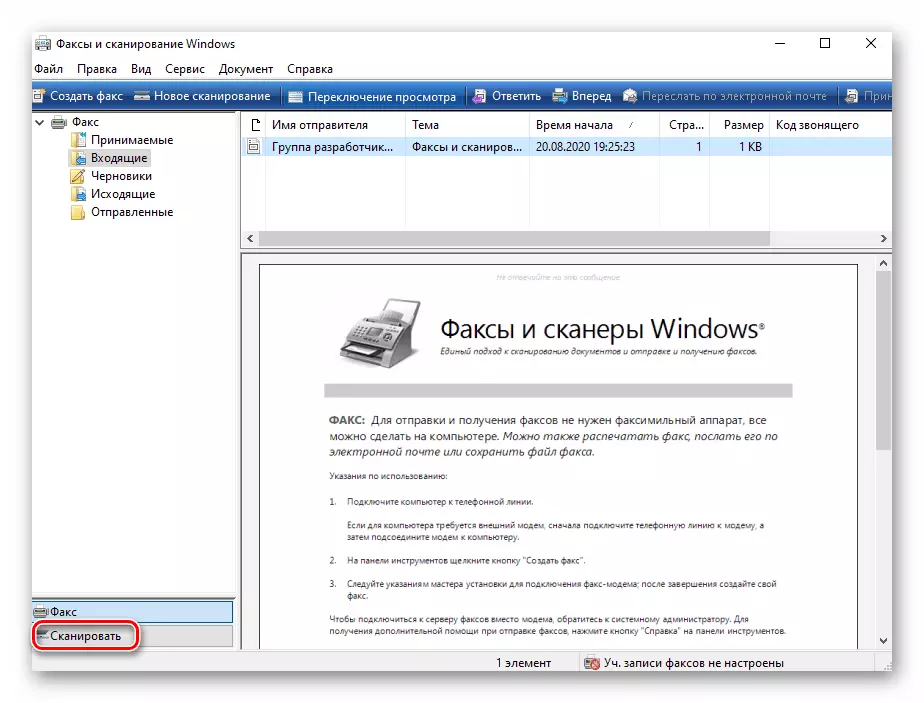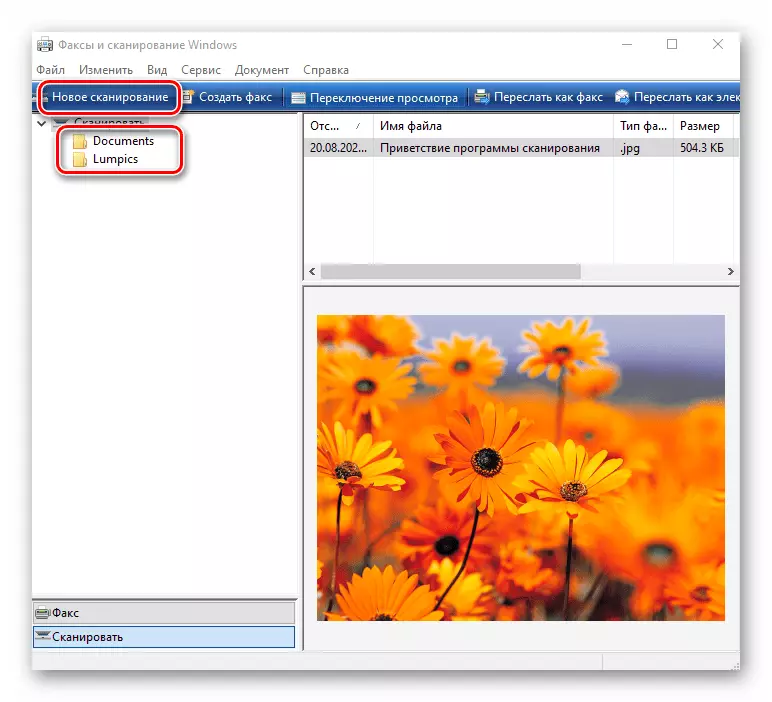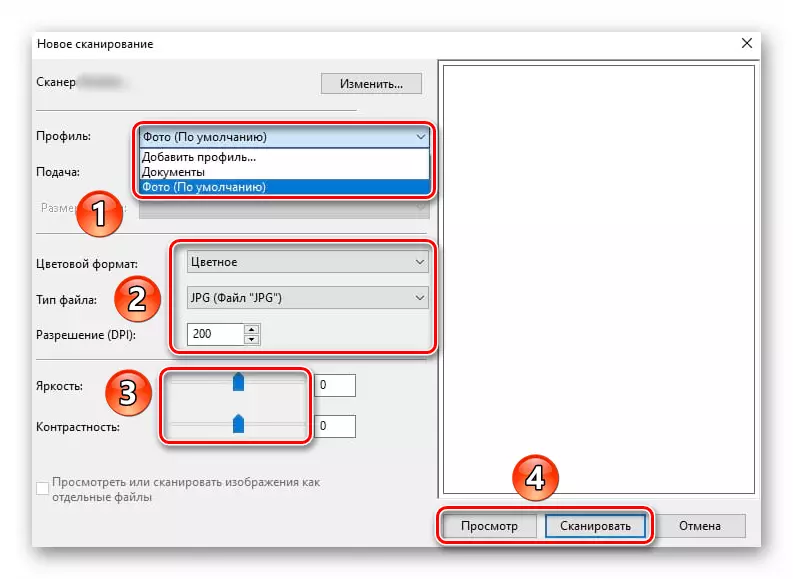1 단계 : 케이블 연결하기
우선, 특수 USB AM-BM 코드를 통해 스캐너를 컴퓨터 또는 랩톱에 연결해야합니다. 장치 자체가 기본적으로 완료되면 제공됩니다. USB USB가 전체 커넥터 (BM)에 익숙한 부분은 컴퓨터의 무료 소켓에 연결해야합니다. 플러그의 두 번째 끝을 스캐너에 연결하십시오.
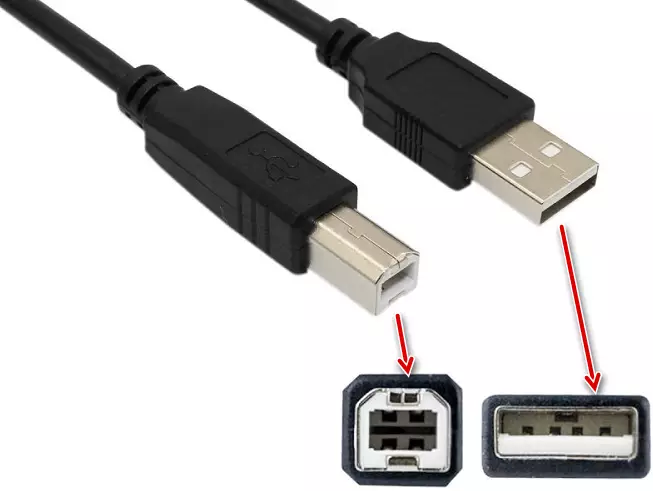
그런 다음 스캐너의 네트워크 케이블을 콘센트에 연결하고 전원 버튼을 누르고 다음 단계로 이동하십시오.
2 단계 : 시스템에 장치 추가
장치를 컴퓨터에 연결하면 시스템에 추가해야합니다. 경우에 따라 이것은 자동으로 발생합니다. 이것이 발생하지 않은 경우 연결된 장치 목록에 수동으로 스캐너를 추가해야합니다.
- "Windows + I"키 조합을 누른 다음 창이 나타나는 창에서 "장치"를 클릭하십시오.
- 다음 창의 왼쪽 영역에서 "프린터 및 스캐너"섹션을 선택한 다음 프린터 추가 또는 스캐너 버튼을 클릭하십시오.
- Windows 10이 모든 새 장치를 스캔 할 때까지 잠시 기다리십시오. 때로는 프로 시저가 끝나면 "업데이트"를 클릭하여 재 검색을 클릭하십시오.
- 궁극적 으로이 창에는 스캐너 이름이 표시됩니다. 왼쪽 마우스 버튼을 한 번 클릭하면 아래 목록 전체 목록에 추가됩니다. 장치를 선택하면 해당 속성을 볼 수 있거나 시스템에서 시스템에서 제거 할 수 있습니다.
- 스캐너가 성공적으로 연결된 후 다음 단계로 진행하십시오.
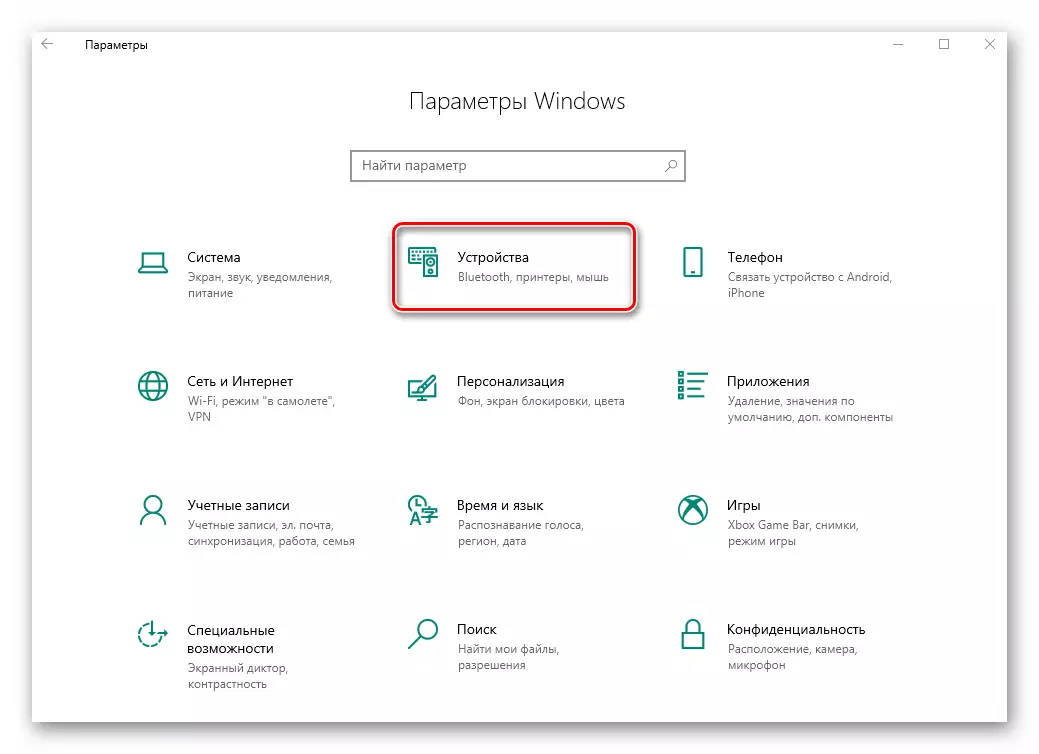
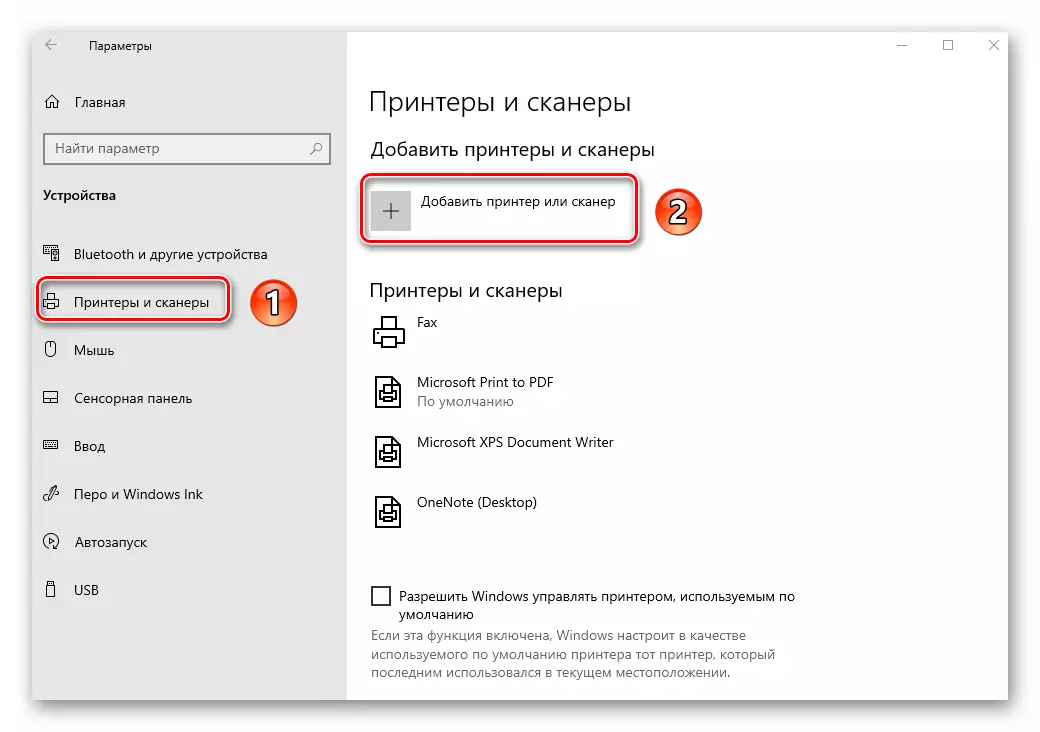
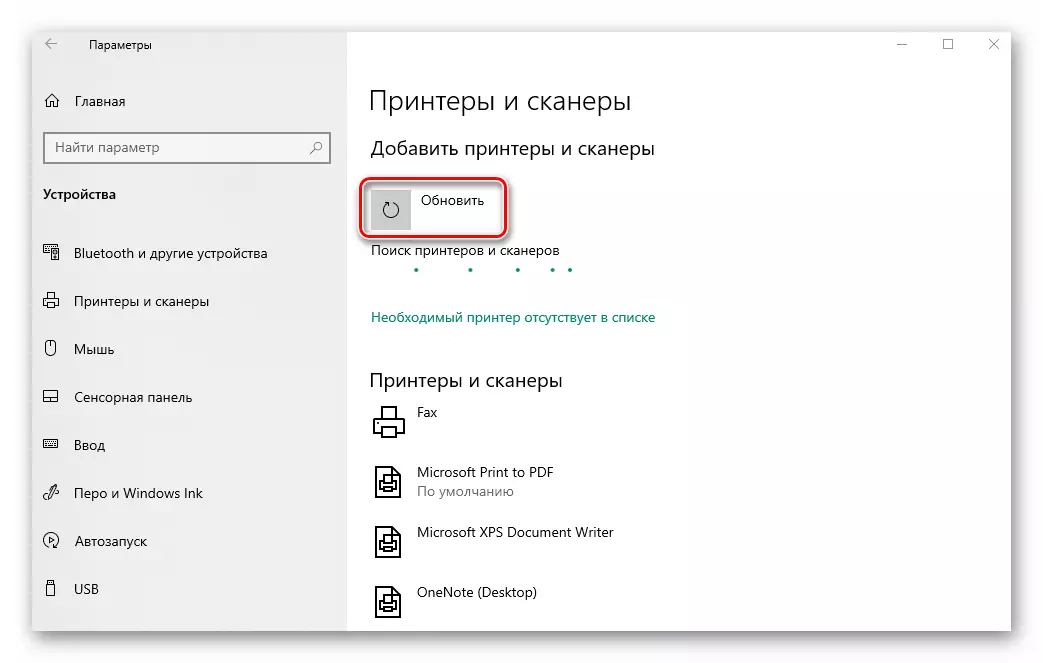
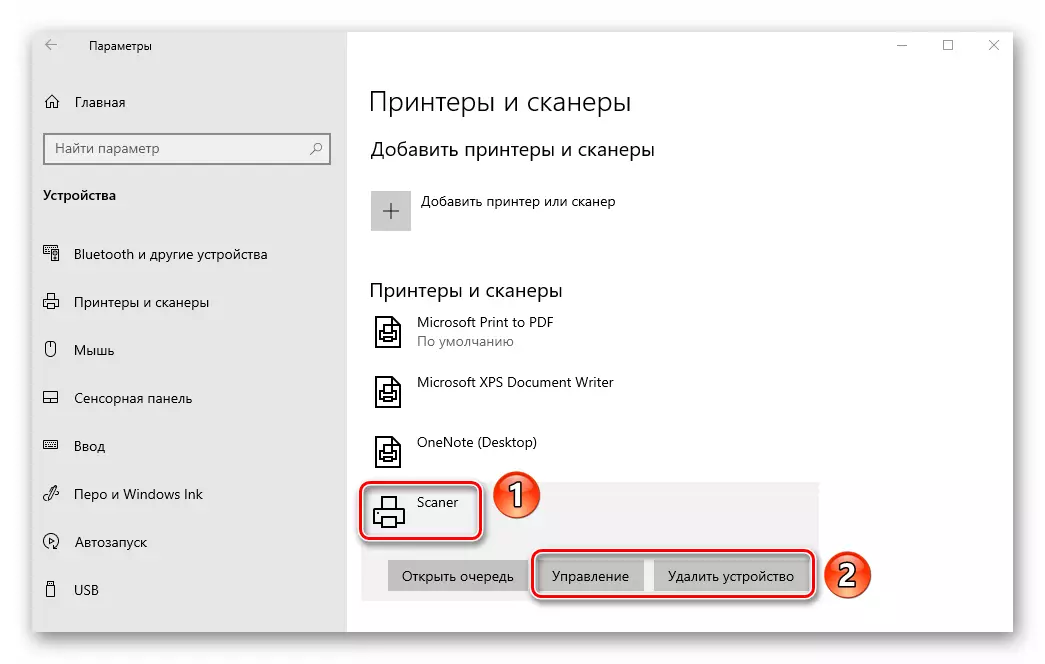
3 단계 : 드라이버 설치
거의 모든 스캐너 제조업체에는 드라이버 및 스캔 프로그램이 모두 포함 된 필요한 소프트웨어가 포함 된 디스크 장치가 제공됩니다. 어떤 이유로 사용하지 않으면 운전자와 첨부 소프트웨어를 인터넷에 서명해야합니다. 여러 가지 방법 으로이 작업을 수행 할 수 있습니다.
자세히보기 : 스캐너 용 WIA 드라이버 다운로드 및 설치
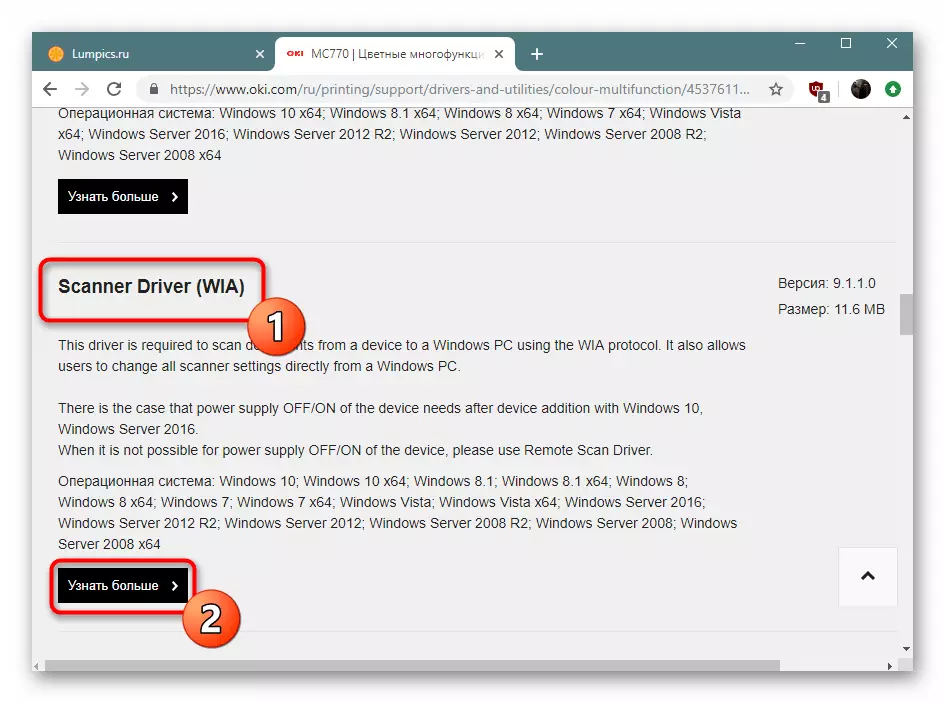
4 단계 : 시작하기
스캐너를 연결하고 모든 드라이버를 설치하면 작업 할 수 있습니다. 다양한 다른 프로그램을 사용하여 문서를 스캔 할 수 있습니다. 우리는 별도의 기사에서 그들에 대해 이야기했습니다.
자세히 읽어보십시오 : 문서 검색을위한 프로그램
그러한 소프트웨어에 의지하지 않으려면 Windows 10에서 내장 된 프로그램을 사용할 수 있습니다. 이렇게하려면 다음을 수행하십시오.
- "시작"메뉴를 열고 왼쪽 절반을 아래쪽으로 스크롤하십시오. "표준 - 창"폴더를 찾아 엽니 다. 드롭 다운 메뉴에서 팩스 및 스캔을 선택하십시오.
- 열리는 창에서 왼쪽 하단에있는 "스캔"버튼을 클릭하십시오. 따라서 소프트웨어를 해당 모드로 전환합니다.
- 결과적으로 스캔 한 문서가 저장 될 디렉토리 목록이 표시됩니다. 필요한 경우 폴더를 만들 수 있습니다. 스캐너 작업을 시작하려면 새 스캔 버튼을 클릭하십시오.
- 결과적으로 장치를 선택할 수있는 창이 열리게됩니다 (여러 개의 연결된 스캐너가있는 경우), 매개 변수 및 색상 형식을 스캔 할 수 있습니다. 완료되면 "보기"버튼 (결과 사전 평가) 또는 "스캔"을 클릭하십시오.
- 조작을 실행 한 후 스캔 한 정보는 공유 폴더에 배치됩니다. 필요한 경우 문서를 검사하고 해당 내용을 PDF 파일에 즉시 배치 할 수 있습니다. 그것을 구현하는 방법에 대해서는 별도의 설명서에서 우리가 들었습니다.
자세히 읽어보십시오 : 하나의 PDF 파일로 스캔하십시오